Igazítás lapmérethez
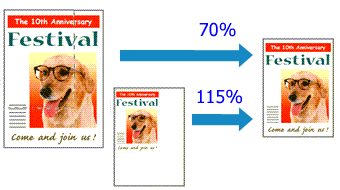
Nyissa meg a nyomtatóillesztő beállító ablakát.
Állítsa be a lapmérethez történő igazítást.
Válassza az Igazítás lapmérethez (Scaled) beállítást az Oldalbeállítás (Page Setup) lap Oldalelrendezés (Page Layout) listájából.
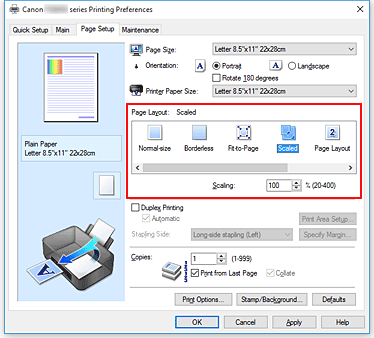
Válassza ki a dokumentum papírméretét.
A Lapméret (Page Size) beállításnál adja meg az alkalmazásban választott lapméretet.
Állítsa be az átméretezés mértékét az alábbi módok egyikén:
Válassza ki a Nyomtató papírmérete (Printer Paper Size) értékét.
Ha a nyomtató papírmérete kisebb, mint a Lapméret (Page Size) beállítás értéke, a kép kicsinyítve lesz. Ha a nyomtató papírméret-beállításának értéke nagyobb, mint a Lapméret (Page Size) beállításé, a kép nagyítva lesz.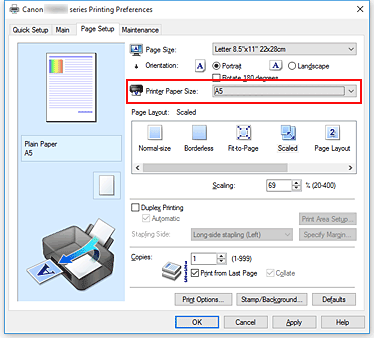
Adja meg a nagyítás mértékét.
Írjon be közvetlenül egy értéket a Lépték (Scaling) mezőbe.Az aktuális beállítások a nyomtatóillesztő bal oldalán található beállítási előnézet részen láthatók.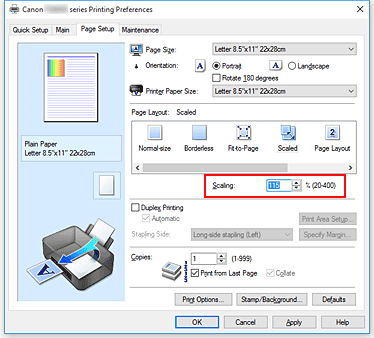
Kattintson az OK gombra
A nyomtatáskor a dokumentum a megadott léptékkel kerül nyomtatásra.
 Fontos
Fontos
- Ha az eredeti létrehozásához használt alkalmazásszoftver tartalmaz „Igazítás lapmérethez” nyomtatási funkciót, akkor végezze el a beállításokat az alkalmazásszoftverében. A nyomtatóillesztőben már nem kell ugyanezeket a beállításokat megadni.
 Megjegyzés
Megjegyzés
- Az Igazítás lapmérethez (Scaled) beállítás kiválasztása módosítja a dokumentum nyomtatandó területét.

